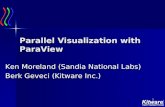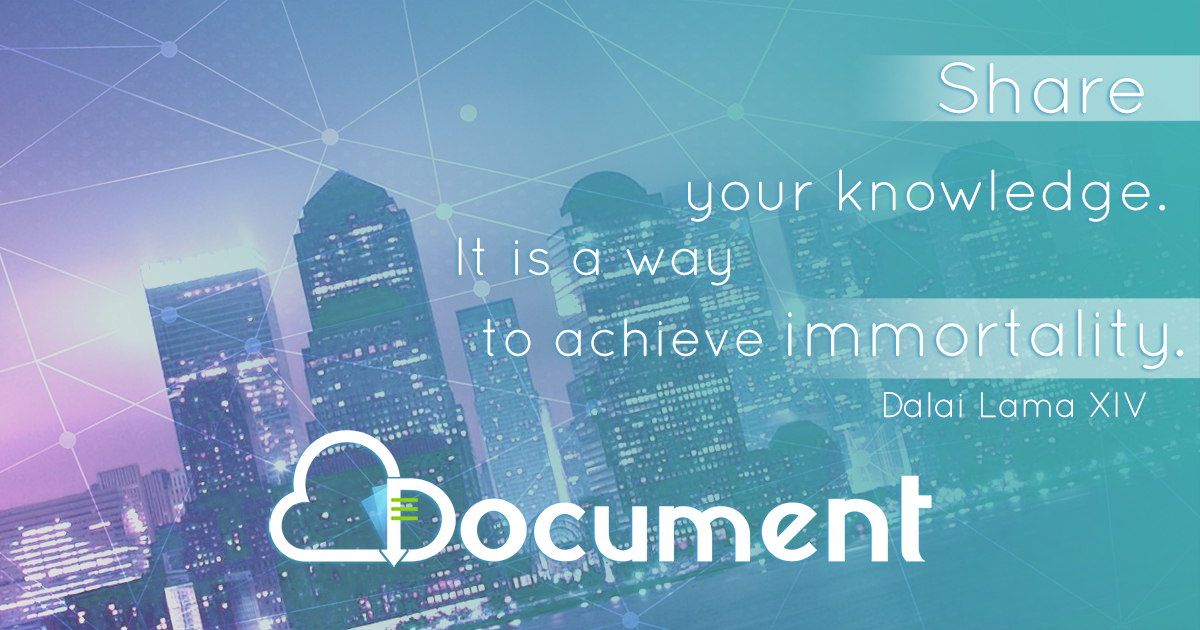ParaView(可視化ソフトウェア)mps.q.t.u-tokyo.ac.jp/~shibata.kazuya/douki/4th/ParaView...(3)...
Transcript of ParaView(可視化ソフトウェア)mps.q.t.u-tokyo.ac.jp/~shibata.kazuya/douki/4th/ParaView...(3)...

1
ParaView(可視化ソフトウェア)
ダウンロード: http://www.paraview.org/
●機能:高機能・高速な無料の可視化ソフト(粒子データ、メッシュデータに対応。)
●注意:日本語は使用できない。ファイル名、フォルダ名、ユーザー名などに日本語を使用できない。
教科書(粒子法入門)p171~178

2
ParaViewの初期設定(PointSpriteを使用可能にする。)
(1) アイコンをクリック
(2) “Tool” → “Manage Plugin”をクリック

(3) “PointSprite_Plugin”の左の三角をクリック→ “Auto Load”をチェック。→ ”Close“ボタンを押す。
(4) ParaViewを終了する (右上の×ボタンをクリック。)
3
ParaViewの初期設定 注意:最新のParaViewではPoint Spriteの機能が無い。その場合は
この初期設定は不要である。

4
ParaViewの使用方法
(1) アイコンをクリック
(2) “File” → “Open”をクリック
教科書p171~178

5
ParaViewの使用方法
(3) 計算結果の “particle_..vtu を選択して、OKをクリック。(ファイルの場所は粒子法のシミュレーションプログラムを実行したフォルダです。)

6
(4) 画面には、まだ何も表示されないのでApply をクリック。
ParaViewの使用方法

7
(5) 白い点が表示された。(6) 点ではなく、大きさを持った球で描くために
スクロールバーを下に動かし、Representationの項目をSurfaceではなくPoint Sprite にする。
ParaViewの使用方法
注意:最新のParaViewではPoint Spriteの機能が無い。その場合は Point Gaussianを選択する。

8
ParaViewの使用方法
(7) 粒子が大きすぎるのでスクロールバーを下に動かし、Point SpriteのMax pixel sizeを64ではなく10程度にする。
注意:前スライドで、Point Spriteの代わりにPoint Gaussianを使用した場合はGaussian Radiusを変更する(0.01など)。

9
(8) 粒子に、種類ごとの色をつけるためにColoringの項目をSolid Colorではなく、ParticleTypeにする。
ParaViewの使用方法

10
(9) 計算結果をアニメーション(パラパラ漫画)で見るために、この再生ボタンをクリック。
ParaViewの使用方法

11
ParaViewの使用方法
(10) 粒子の圧力を色で表示したいときはColoringの項目をSolid Colorではなく、pressureにする。

12
ParaViewの使用方法
(11) 粒子の速度の絶対値を色で表示したいときはColoringの項目をSolid Colorではなく、Velocityにする。

13
ParaViewの使用方法
(12) 計算結果を画像や、動画で保存したいときはFileをクリックして、”Save Screenshot”や”Save Animation”をクリックする。